Der Lesemodus von Chrome ist jetzt in Google Docs verfügbar
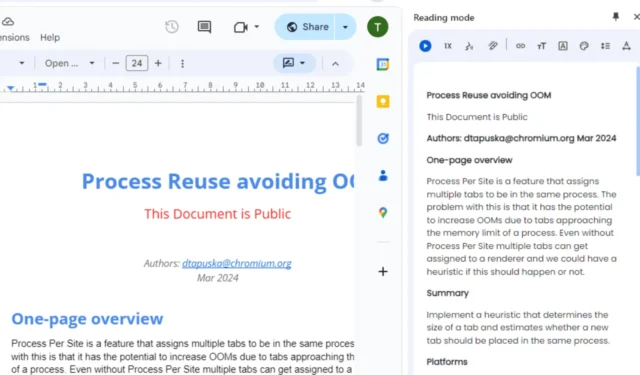
Wir haben vor einigen Monaten berichtet, dass Google Chrome den Lesemodus in Google Docs integriert. Die Funktion ist jetzt in Chrome Canary verfügbar und funktioniert.
Google Chrome auf dem Desktop verfügt seit Kurzem über einen Lesemodus. Wenn Sie die Option Lesemodus aus dem Kontextmenü auswählen oder auf das entsprechende Symbol in der Symbolleiste klicken, zeigt Chrome den Seitentext in einem lesbaren Format ohne störende Elemente in der Seitenleiste an, um eine reine Lesbarkeit zu gewährleisten.
Zwar hat Google lokale und andere Formen der Funktion, darunter auch die Anzeige von Bildern, getestet, doch die Priorität liegt stets darin, eine verbesserte Version bereitzustellen, mit der Benutzer Artikel in der Seitenleiste lesen können, während sie auf derselben Registerkarte bleiben.
Google hat nicht nur die Lautausgabe-Unterstützung zum Lesemodus hinzugefügt, sondern bietet auch Formatierungsoptionen, wie beispielsweise die Vergrößerung der Schrift, das Deaktivieren von Links und Bildern sowie das Ändern des Designs, einschließlich Dunkel von den verfügbaren Farben Hell, Gelb und Blau, um das Lesen zu unterstützen.
Die neueste Ergänzung einer Schaltfläche „Mehr laden“ am Ende der Benutzeroberfläche des Lesemodus ermöglicht nahtloses Scrollen durch die nächste Seite und eliminiert das ständige rotierende „Vorbereitungs“-Symbol in der Seitenleiste. WindowsReport hat Folgendes beobachtet.
So aktivieren Sie den Lesemodus in Google Docs in Chrome:
- Starten Sie Chrome.
- Besuchen Sie chrome://flags.
- Suchen und aktivieren Sie die folgenden Flags: Lesemodus Google Docs IntegrationLesemodus Google Docs Schaltfläche „Mehr laden“
- Starten Sie Chrome neu.
- Stellen Sie sicher, dass Sie mit einem Google-Konto bei Chrome angemeldet sind.
- Öffnen Sie eine Google Docs-Datei.
- Klicken Sie auf das Lesesymbol in der Symbolleiste. Chrome erledigt den Rest. Genießen Sie den Lesemodus in Google Docs im Google-Browser.


Damit der Lesemodus von Google Docs funktioniert, verwendet Chrome eine lokale Seitenleiste, um die Funktion anzuzeigen. Bei diesem Ansatz steht die Privatsphäre des Benutzers im Vordergrund, da der Lesemodus von anderen Tabs isoliert bleibt und so jegliche Datenfreigabe verhindert wird.
Abgesehen davon bringt Google Fingerprinting-Schutzfilter und verbesserte Sicherheitswarnungen in Chrome ein.



Schreibe einen Kommentar